Hai Sobat Jagoan!
Selamat Kamu sudah resmi jadi anggota dan user layanan Jagoanhosting. Nah, menggunakan CPanel pada member area Jagoanhosting akan memungkinkan Kamu untuk mendapatkan banyak sekali kemudahan.
Tapi kalau misalkan Sobat adalah seorang pemula yang belum tahu bagaimana cara menggunakan dan login ke cPanel di Member Area Jagoanhosting, don’t worry and be happy karena Kamu bisa nyimak tutorial ini sampai selesai Sob. Yuk!
Apa itu cPanel?
cPanel adalah panel kontrol web hosting berbasis web online yang menyediakan antarmuka grafis dan alat otomatisasi yang dirancang untuk menyederhanakan proses hosting situs web.
CPanel menggunakan struktur yang menyediakan kemampuan bagi administrator, reseller, dan pemilik situs web pengguna akhir untuk mengontrol berbagai aspek administrasi situs web dan server melalui browser web standar.
Selain GUI, cPanel juga memiliki baris perintah dan akses berbasis API yang memungkinkan vendor perangkat lunak pihak ketiga, organisasi web hosting, dan pengembang untuk mengotomatisasi proses administrasi sistem standar
Sebelum Login ke cPanel, Kamu harus pastikan dulu sudah menjadi user resmi JagoanHosting ya! Jangan sampai salah hosting loh sob, hehe
1. Login Ke Dalam Member Area
Masuk ke member.jagoanhosting.com setelah itu Kamu tinggal masukkan email address dan password Kamu ya Sob.
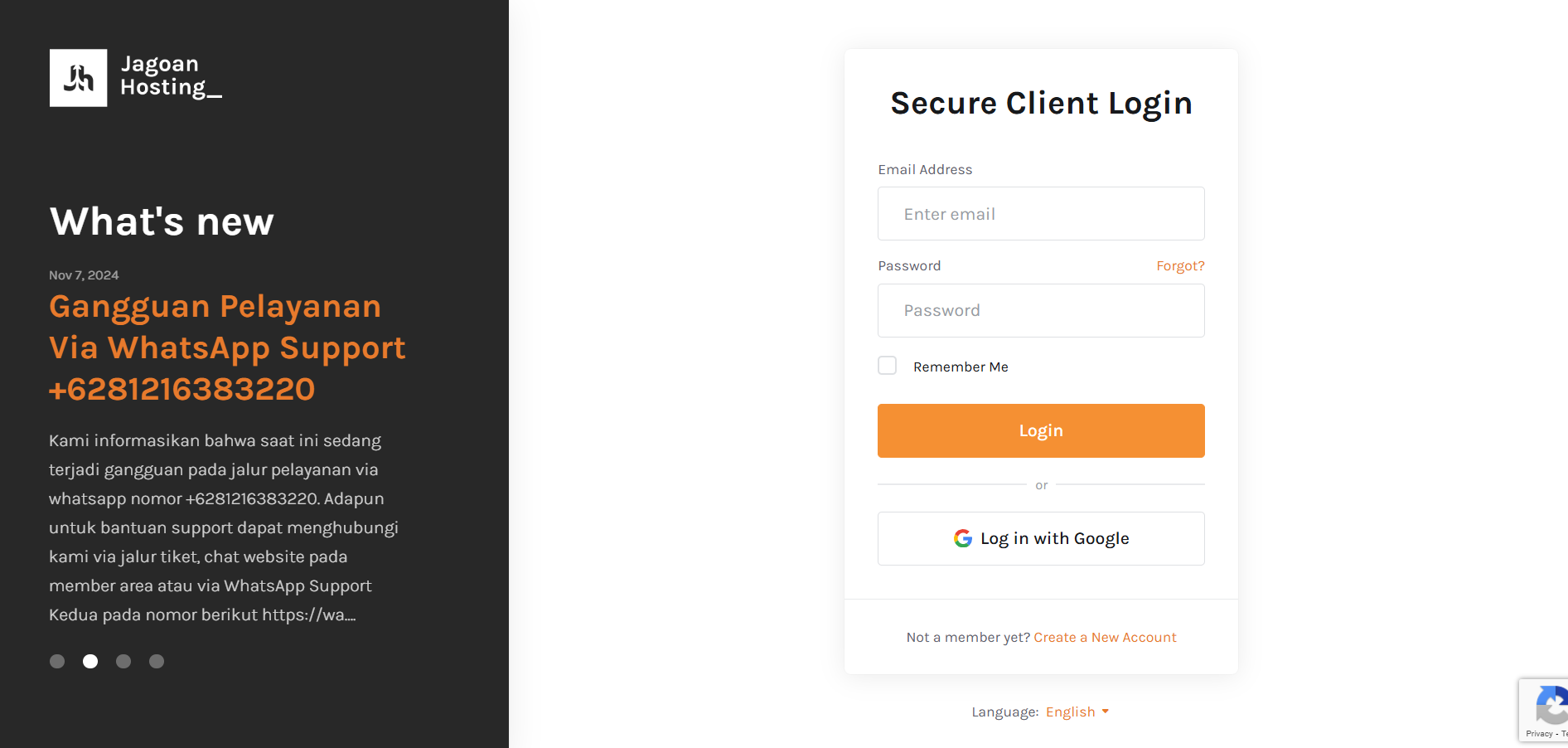
2. Masuk Ke Menu Services
Pada Client Area, langsung aja masuk ke “Services”.
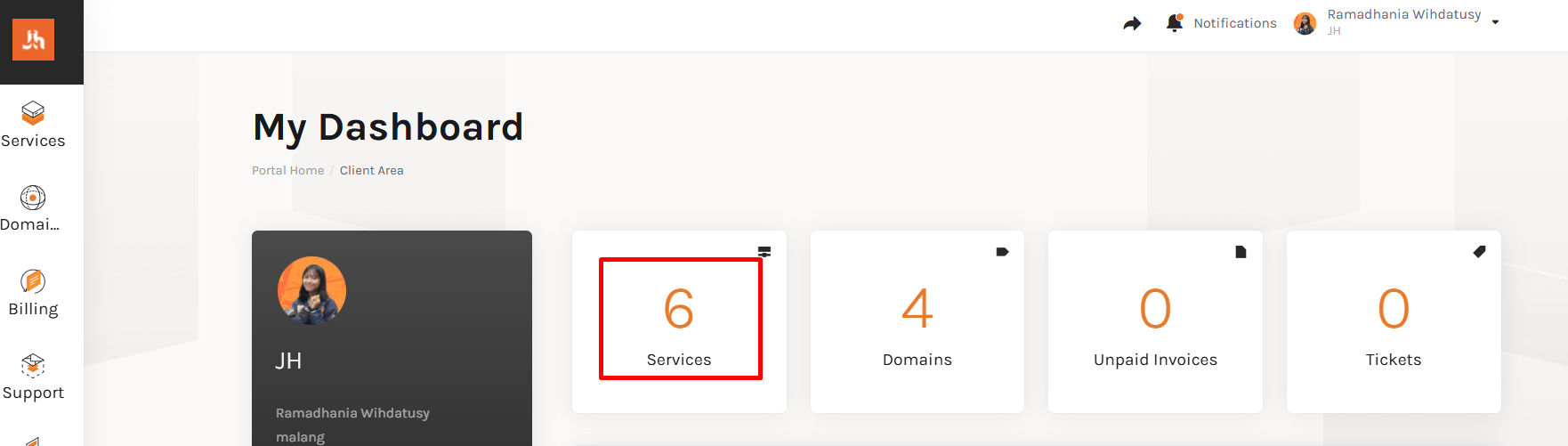
3. Pilih Salah Satu Layanan Aktif
Pilih layanan yang sudah Kamu beli dan masih “Aktif”, lalu Klik layanan pilihan kamu Sob!
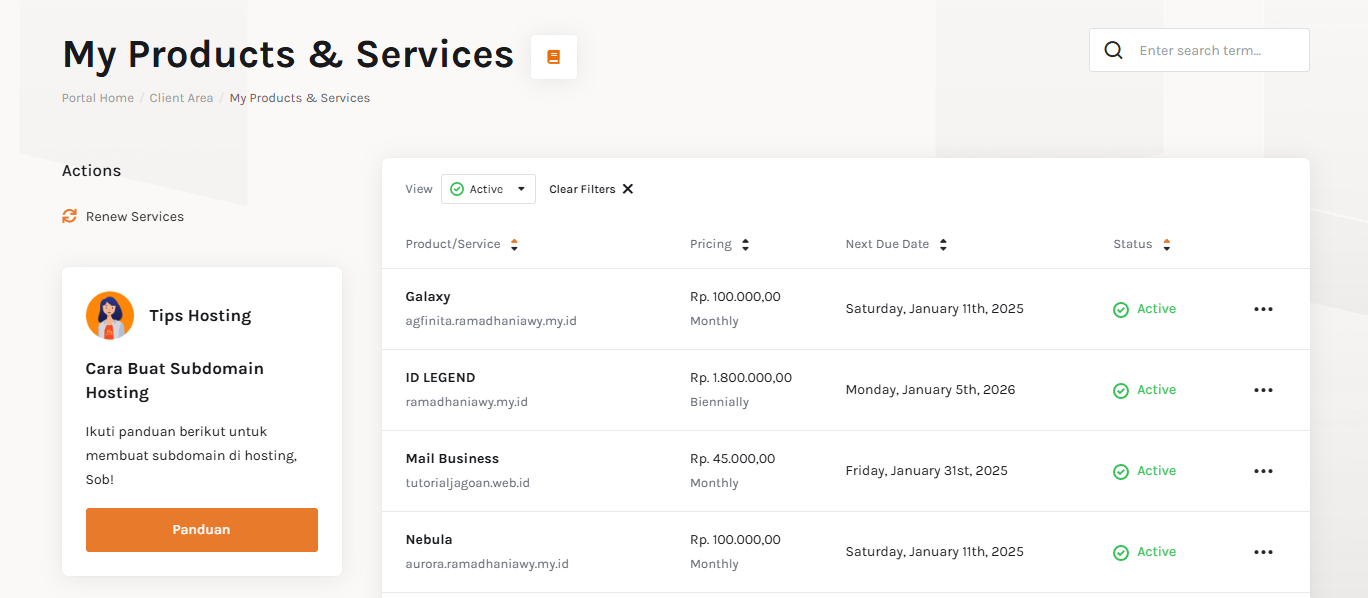
4. Klik “Login To cPanel”
Saat sudah masuk ke halaman produk, di bagian kiri Kamu bisa langsung masuk ke tab Login to CPanel. Nantinya akan ada tab baru terbuka di browser Kamu.
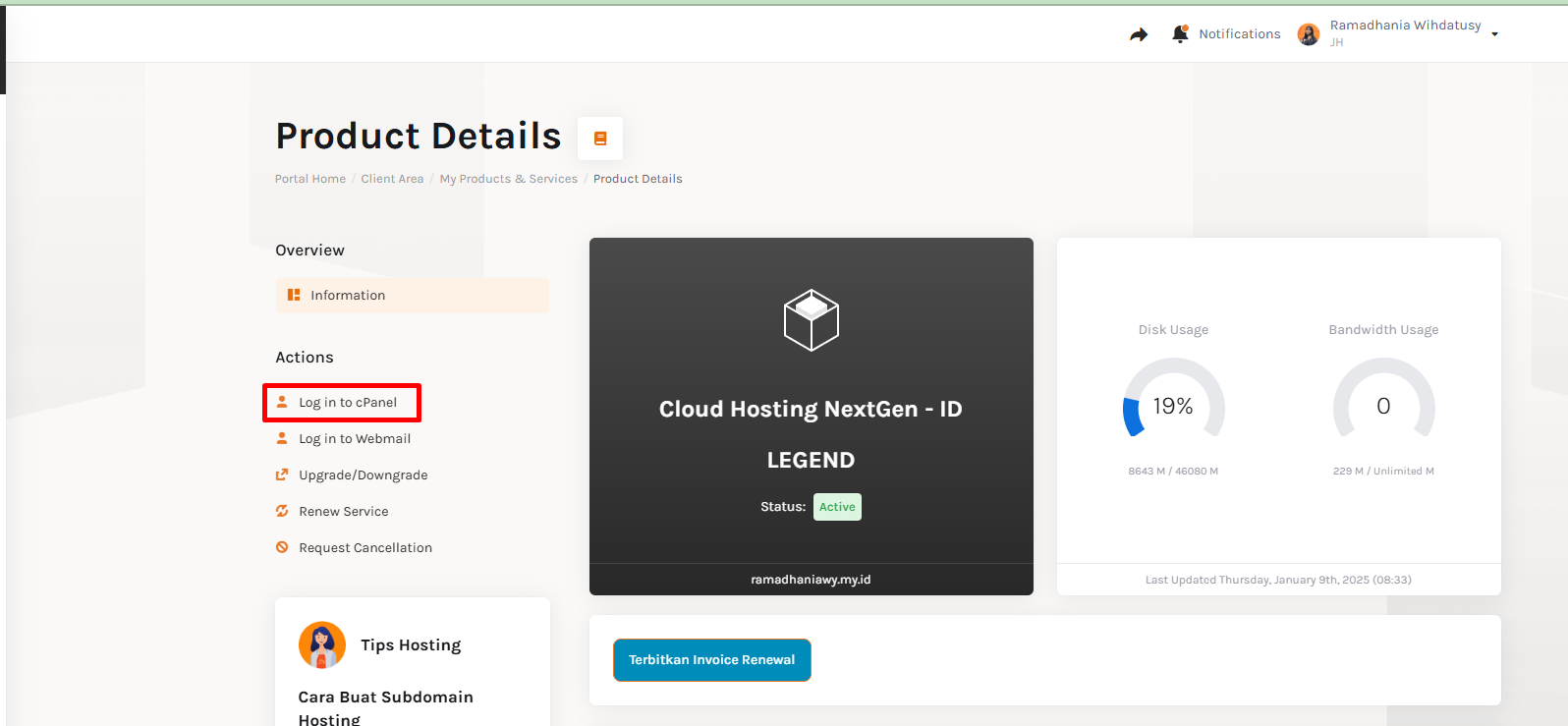
Setelah itu Kamu akan diarahin ke halaman yang berisi fitur-fitur cPanel yang bisa memungkinkan kamu untuk mengontrol cPanel Kamu sepenuhnya.
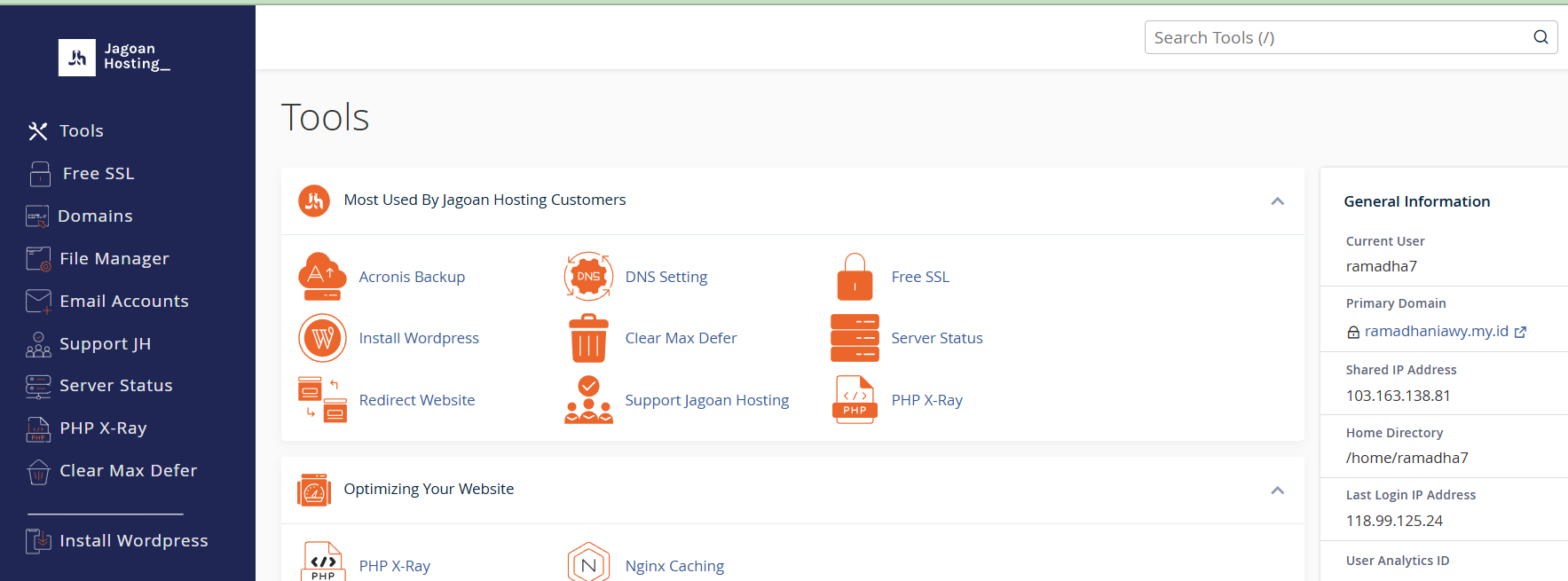
Ingat ya Sob. Kamu baru bisa mengakses cPanel ini kalau misalkan Kamu sudah memiliki akses ke layanan hosting aktif ya. Nah, Kalau masih kesulitan Kamu bisa hubungi teman-teman Jagoan Hosting untuk informasi lewat Live Chat dan Open Ticket. Yuk Ah!
Halo, Sob! Kamu penasaran gimana sih caranya pantau visitor kamu? Nah, kita punya tutorialnya nih, Yuk, simak bareng! Sebenernya, Sob, Read more
Hi Sobat Jagoan! Seperti yang sudah diketahui, bahwa keberadaan CPanel memungkinkan para usernya untuk menambahkan IP address lebih dari 1. Read more
Halo Sobat Jagoan nan berbakti pada orang tua! Seperti halnya komputer, hosting Kamu juga harus rutin dibersihkan dari file-file yang Read more
Hai Sob! Apa sobat bingung gimana cara setting redirect website Sobat melalui cPanel? Santai aja Sob! Jagoan Hosting punya solusinya. Read more

 Website Lebih Cepat dengan Hosting Unlimited | GRATIS OPTIMASI dan
Website Lebih Cepat dengan Hosting Unlimited | GRATIS OPTIMASI dan